2019.1 OPEL COMBO E radio
[x] Cancel search: radioPage 100 of 129

100Inleiding13Î
Kort indrukken:
verschillende
weergavemodi doornemen . 101
Lang indrukken: scherm
uitschakelen (terwijl het
geluid actief blijft) ................101
14 SRC q
Kort indrukken: wisselen
tussen audiobronnen ..........108
Lang indrukken:
telefoonmenu openen bij
verbonden telefoon .............122Afstandsbediening op stuurwiel
1 SRC
Audiobron selecteren,
keuze bevestigen met G.... 101
2 ä / å
Volgende/vorige
voorkeursstation
selecteren bij actieve radio . 108
of volgende/vorige track
selecteren bij actieve
mediabronnen .....................113
of volgende/vorige
vermelding in
gesprekslijst/contactenlijst
selecteren als de
telefoonfunctie actief en
de gesprekslijst/
contactenlijst geopend is ....122
Selectie bevestigen met G
3 G
Geselecteerd item bevestigen
Lijsten openen
4 x
Stiltefunctie activeren/
deactiveren ......................... 101
5 À / Á
Omhoog-/omlaagdraaien:
volume verhogen/verlagen
6 v
Telefoongesprek
aannemen ........................... 122
of telefoongesprek afwijzen 122
of gesprekslijst/
contactenlijst openen ..........122
Page 102 of 129

102InleidingDruk nogmaals op x om de stilte‐
functie te annuleren.
Weergavemodus wijzigen U beschikt over drie verschillende
weergavemodi:
● volledig scherm
● opgedeeld scherm met tijd- en datumgegevens links op het
scherm
● zwart scherm
Druk herhaaldelijk op Î om te wisse‐
len tussen volledig scherm en opge‐
deeld scherm.
Houd Î ingedrukt om het scherm uit
te schakelen maar de geluidsweer‐
gave te handhaven. Druk nogmaals
op Î om het display opnieuw te acti‐
veren.
Bedieningsstanden
Radio
Druk herhaaldelijk op BAND om te
wisselen tussen de verschillende
frequentiebanden en de frequentie‐
band van uw keuze te selecteren.
Voor een gedetailleerde beschrijving
van de radiofuncties 3 108.
USB-poort
Druk herhaaldelijk op SRCq om te
wisselen tussen de verschillende
audiobronnen en de USB-modus te
selecteren.
Voor een gedetailleerde beschrijving
over het aansluiten en bedienen van
externe apparaten 3 113.
Bluetooth-muziek
Druk herhaaldelijk op SRCq om te
wisselen tussen de verschillende
audiobronnen en de Bluetooth-
muziekmodus te selecteren.
Voor een gedetailleerde beschrijving
over het aansluiten en bedienen van
externe apparaten 3 116.Telefoon
Voordat u de telefoonfunctie kunt
gebruiken moet er een verbinding
met een Bluetooth-apparaat zijn
gemaakt. Voor een gedetailleerde
beschrijving 3 120.
Druk op MENU om de startpagina
weer te geven. Selecteer Telefoon
door op H en I te drukken en druk
vervolgens ter bevestiging op OK.
Het telefoonmenu verschijnt.
Voor een gedetailleerde beschrijving
van de werking van de mobiele tele‐ foon via het Infotainmentsysteem
3 122.
Page 108 of 129
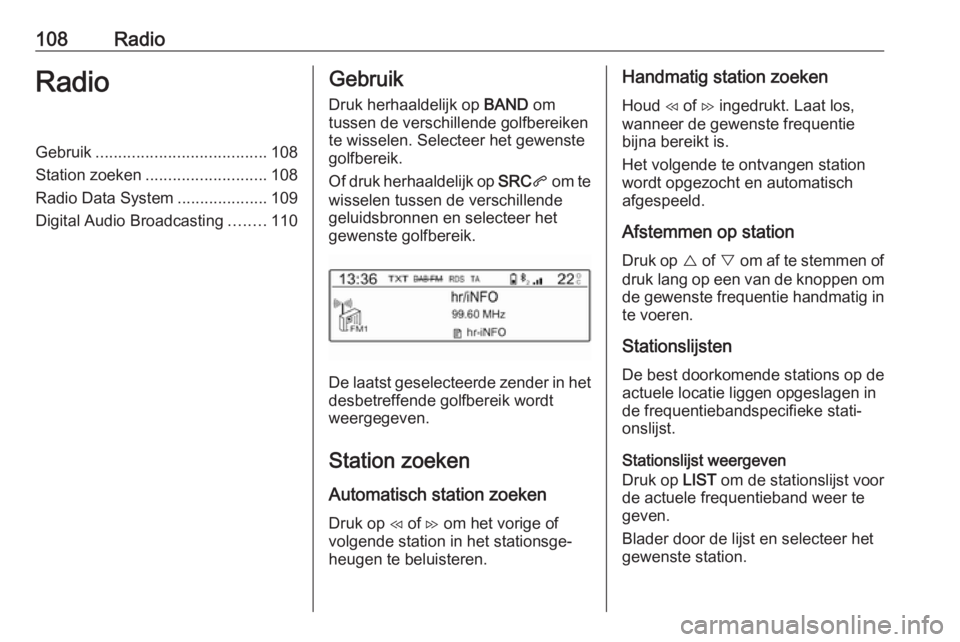
108RadioRadioGebruik...................................... 108
Station zoeken ........................... 108
Radio Data System ....................109
Digital Audio Broadcasting ........110Gebruik
Druk herhaaldelijk op BAND om
tussen de verschillende golfbereiken
te wisselen. Selecteer het gewenste
golfbereik.
Of druk herhaaldelijk op SRCq om te
wisselen tussen de verschillende
geluidsbronnen en selecteer het
gewenste golfbereik.
De laatst geselecteerde zender in het
desbetreffende golfbereik wordt
weergegeven.
Station zoeken
Automatisch station zoeken Druk op H of I om het vorige of
volgende station in het stationsge‐
heugen te beluisteren.
Handmatig station zoeken
Houd H of I ingedrukt. Laat los,
wanneer de gewenste frequentie bijna bereikt is.
Het volgende te ontvangen station
wordt opgezocht en automatisch
afgespeeld.
Afstemmen op station
Druk op { of } om af te stemmen of
druk lang op een van de knoppen om de gewenste frequentie handmatig in
te voeren.
Stationslijsten
De best doorkomende stations op de
actuele locatie liggen opgeslagen in
de frequentiebandspecifieke stati‐
onslijst.
Stationslijst weergeven
Druk op LIST om de stationslijst voor
de actuele frequentieband weer te
geven.
Blader door de lijst en selecteer het
gewenste station.
Page 109 of 129
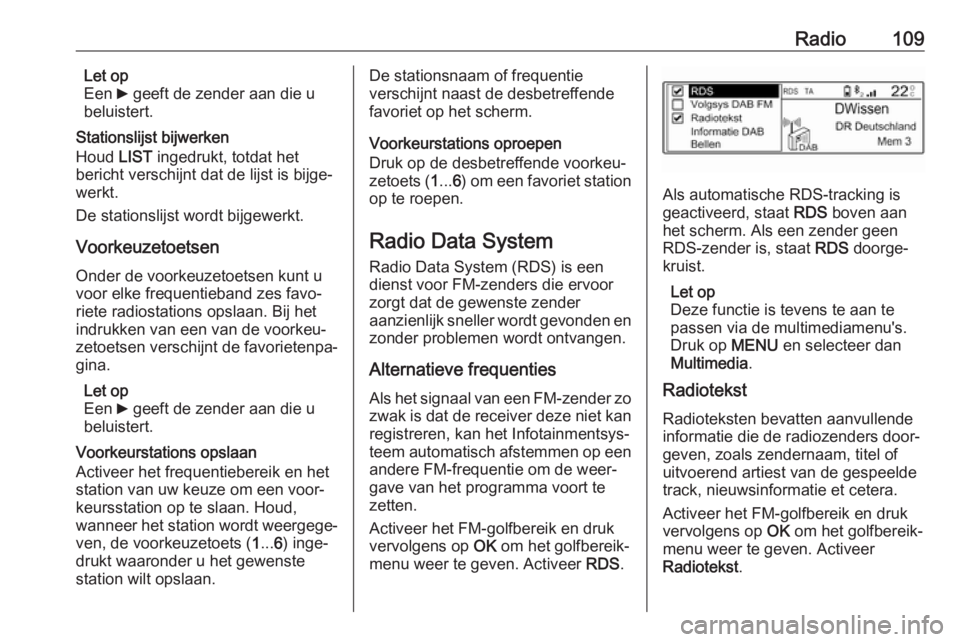
Radio109Let op
Een 6 geeft de zender aan die u
beluistert.
Stationslijst bijwerken
Houd LIST ingedrukt, totdat het
bericht verschijnt dat de lijst is bijge‐
werkt.
De stationslijst wordt bijgewerkt.
Voorkeuzetoetsen Onder de voorkeuzetoetsen kunt u
voor elke frequentieband zes favo‐
riete radiostations opslaan. Bij het
indrukken van een van de voorkeu‐
zetoetsen verschijnt de favorietenpa‐
gina.
Let op
Een 6 geeft de zender aan die u
beluistert.
Voorkeurstations opslaan
Activeer het frequentiebereik en het
station van uw keuze om een voor‐
keursstation op te slaan. Houd,
wanneer het station wordt weergege‐
ven, de voorkeuzetoets ( 1... 6) inge‐
drukt waaronder u het gewenste station wilt opslaan.De stationsnaam of frequentie
verschijnt naast de desbetreffende
favoriet op het scherm.
Voorkeurstations oproepen
Druk op de desbetreffende voorkeu‐ zetoets ( 1... 6) om een favoriet station
op te roepen.
Radio Data System Radio Data System (RDS) is een
dienst voor FM-zenders die ervoor
zorgt dat de gewenste zender
aanzienlijk sneller wordt gevonden en zonder problemen wordt ontvangen.
Alternatieve frequenties Als het signaal van een FM-zender zo zwak is dat de receiver deze niet kan
registreren, kan het Infotainmentsys‐
teem automatisch afstemmen op een andere FM-frequentie om de weer‐
gave van het programma voort te zetten.
Activeer het FM-golfbereik en druk
vervolgens op OK om het golfbereik‐
menu weer te geven. Activeer RDS.
Als automatische RDS-tracking is
geactiveerd, staat RDS boven aan
het scherm. Als een zender geen
RDS-zender is, staat RDS doorge‐
kruist.
Let op
Deze functie is tevens te aan te
passen via de multimediamenu's. Druk op MENU en selecteer dan
Multimedia .
Radiotekst
Radioteksten bevatten aanvullende
informatie die de radiozenders door‐
geven, zoals zendernaam, titel of
uitvoerend artiest van de gespeelde
track, nieuwsinformatie et cetera.
Activeer het FM-golfbereik en druk
vervolgens op OK om het golfbereik‐
menu weer te geven. Activeer
Radiotekst .
Page 110 of 129
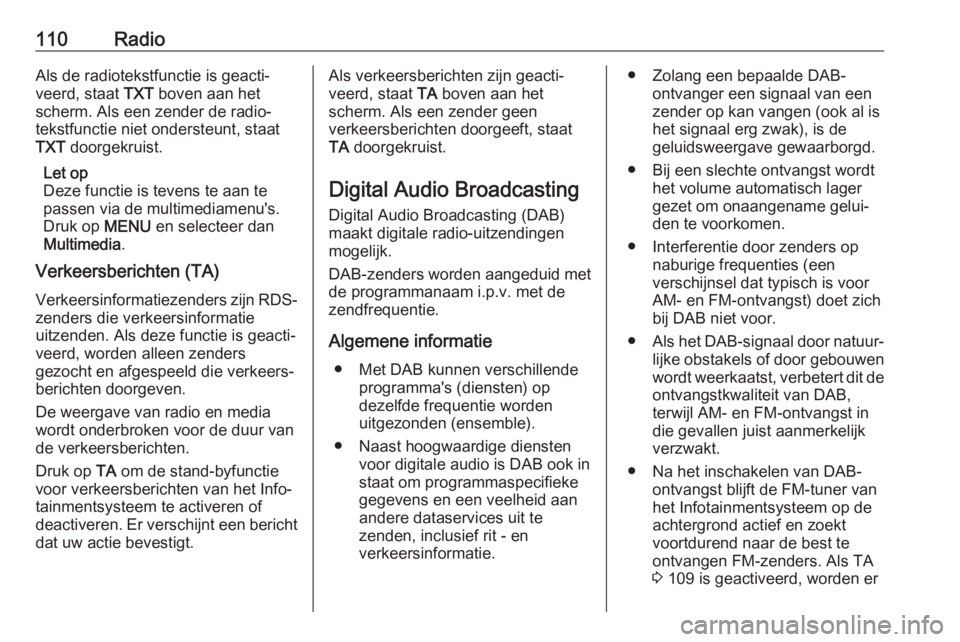
110RadioAls de radiotekstfunctie is geacti‐
veerd, staat TXT boven aan het
scherm. Als een zender de radio‐ tekstfunctie niet ondersteunt, staat
TXT doorgekruist.
Let op
Deze functie is tevens te aan te
passen via de multimediamenu's. Druk op MENU en selecteer dan
Multimedia .
Verkeersberichten (TA)
Verkeersinformatiezenders zijn RDS- zenders die verkeersinformatie
uitzenden. Als deze functie is geacti‐ veerd, worden alleen zenders
gezocht en afgespeeld die verkeers‐
berichten doorgeven.
De weergave van radio en media
wordt onderbroken voor de duur van
de verkeersberichten.
Druk op TA om de stand-byfunctie
voor verkeersberichten van het Info‐ tainmentsysteem te activeren of
deactiveren. Er verschijnt een bericht
dat uw actie bevestigt.Als verkeersberichten zijn geacti‐
veerd, staat TA boven aan het
scherm. Als een zender geen
verkeersberichten doorgeeft, staat
TA doorgekruist.
Digital Audio Broadcasting
Digital Audio Broadcasting (DAB)
maakt digitale radio-uitzendingen
mogelijk.
DAB-zenders worden aangeduid met de programmanaam i.p.v. met de
zendfrequentie.
Algemene informatie ● Met DAB kunnen verschillende programma's (diensten) op
dezelfde frequentie worden
uitgezonden (ensemble).
● Naast hoogwaardige diensten voor digitale audio is DAB ook in
staat om programmaspecifieke
gegevens en een veelheid aan
andere dataservices uit te
zenden, inclusief rit - en
verkeersinformatie.● Zolang een bepaalde DAB- ontvanger een signaal van een
zender op kan vangen (ook al is
het signaal erg zwak), is de
geluidsweergave gewaarborgd.
● Bij een slechte ontvangst wordt het volume automatisch lager
gezet om onaangename gelui‐
den te voorkomen.
● Interferentie door zenders op naburige frequenties (een
verschijnsel dat typisch is voor AM- en FM-ontvangst) doet zich
bij DAB niet voor.
● Als het DAB-signaal door natuur‐
lijke obstakels of door gebouwen
wordt weerkaatst, verbetert dit de
ontvangstkwaliteit van DAB,
terwijl AM- en FM-ontvangst in die gevallen juist aanmerkelijk
verzwakt.
● Na het inschakelen van DAB- ontvangst blijft de FM-tuner van
het Infotainmentsysteem op de
achtergrond actief en zoekt
voortdurend naar de best te
ontvangen FM-zenders. Als TA
3 109 is geactiveerd, worden er
Page 111 of 129
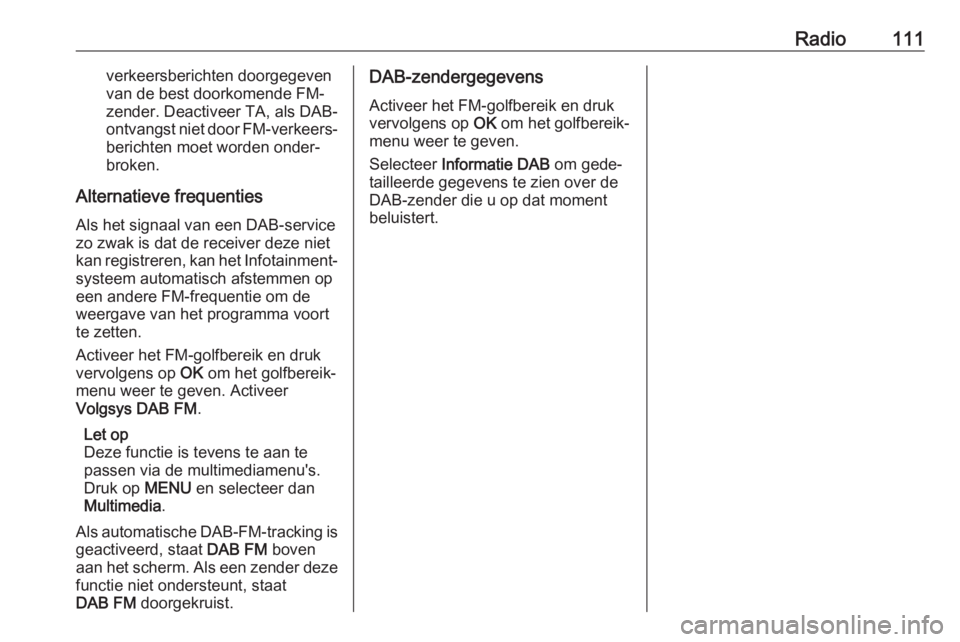
Radio111verkeersberichten doorgegeven
van de best doorkomende FM- zender. Deactiveer TA, als DAB-
ontvangst niet door FM-verkeers‐ berichten moet worden onder‐
broken.
Alternatieve frequenties Als het signaal van een DAB-service
zo zwak is dat de receiver deze niet
kan registreren, kan het Infotainment‐
systeem automatisch afstemmen op
een andere FM-frequentie om de
weergave van het programma voort
te zetten.
Activeer het FM-golfbereik en druk
vervolgens op OK om het golfbereik‐
menu weer te geven. Activeer
Volgsys DAB FM .
Let op
Deze functie is tevens te aan te
passen via de multimediamenu's. Druk op MENU en selecteer dan
Multimedia .
Als automatische DAB-FM-tracking is
geactiveerd, staat DAB FM boven
aan het scherm. Als een zender deze
functie niet ondersteunt, staat
DAB FM doorgekruist.DAB-zendergegevens
Activeer het FM-golfbereik en druk
vervolgens op OK om het golfbereik‐
menu weer te geven.
Selecteer Informatie DAB om gede‐
tailleerde gegevens te zien over de DAB-zender die u op dat moment
beluistert.
Page 120 of 129

120Telefoonmobiel telefoneren verboden is,
als de mobiele telefoon interferen‐
tie veroorzaakt of als er zich
gevaarlijke situaties kunnen voor‐
doen.
Bluetooth
De telefoonfunctie is gecertificeerd
door de Bluetooth Special Interest
Group (SIG).
Meer informatie over de specificatie
vindt u op internet op
http://www.bluetooth.com
Bluetooth-verbinding Bluetooth is een radiografische norm
voor het draadloos verbinden van
bijv. een telefoon met andere appa‐
ratuur. Gegevens zoals een telefoon‐
boek, gesprekslijsten, de naam van
de netwerkoperator en de sterkte van de verbinding kunnen worden over‐
gedragen. Welke functies er beschik‐
baar zijn hangt af van het type tele‐
foon.
Een Bluetooth-apparaat koppelen
Activeer de Bluetooth-functie van het
Bluetooth-apparaat. Voor nadere informatie verwijzen we u naar de
gebruiksaanwijzing van het Blue‐
tooth-apparaat.
Druk op MENU, selecteer
Verbindingen en druk op OK.
Selecteer Extern apparaat zoeken via
Bluetooth en druk op OK. Zodra het
apparaat wordt gedetecteerd,
verschijnt de lijst Gedecteerde
externe apparatuur .
● Als SSP (secure simple pairing) wordt ondersteund: Bevestig de
berichten op het Infotainment‐
systeem en het Bluetooth-appa‐ raat.
● Als SSP (secure simple pairing) niet wordt ondersteund: Op het
Infotainmentsysteem: er
verschijnt een bericht waarin u
wordt gevraagd om een pincode
op uw Bluetooth-apparaat in te
voeren. Op het Bluetooth-appa‐
raat: voer de pincode in en
bevestig de ingevoerde gege‐ vens.Het apparaat wordt automatisch
verbonden. Boven aan het scherm
verandert het Bluetooth-symbool: De
X van het symbool wordt onderdrukt
en N verschijnt.
Let op
Het telefoonboek van uw mobiele telefoon wordt automatisch gedown‐
load. De presentatie en volgorde
van de telefoonboekvermeldingen kunnen op het display van het Info‐
tainmentsysteem en op het display
van de mobiele telefoon verschillend zijn.
Na het tot stand komen van de Blue‐
tooth-verbinding: als er een ander
Bluetooth-apparaat was verbonden
met het Infotainmentsysteem, wordt
dat apparaat nu losgekoppeld van het systeem.
Als de Bluetooth-verbinding mislukt:
start de bovenstaande procedure
nogmaals of raadpleeg de gebruiks‐
aanwijzing van het Bluetooth-appa‐
raat.
Page 123 of 129

Telefoon123Selecteer OK op het display om een
nummer te kiezen.
Telefoonboek gebruiken
Het telefoonboek bevat namen en
nummers van contactpersonen.
Druk op MENU en selecteer vervol‐
gens Telefoon .
Selecteer Bellen gevolgd door
Telefoonboek .
Blader door de lijst en selecteer de
naam van de gewenste vermelding
om een nummer te kiezen.
Gesprekslijst gebruiken
Alle inkomende, uitgaande of gemiste
oproepen worden geregistreerd in de gesprekslijst.
Druk op MENU en selecteer vervol‐
gens Telefoon .
Selecteer Bellen gevolgd door
Logboek .
Blader door de lijst en selecteer de
gewenste vermelding om een
nummer te kiezen.Contacten versturen van een
mobiel apparaat naar het
Infotainmentsysteem
Bij bepaalde telefoons die via Blue‐
tooth zijn verbonden kunt u een
contact naar het telefoonboek van het Infotainmentsysteem sturen. Contac‐
ten die op deze manier zijn opgesla‐
gen in een permanent telefoonboek
zijn voor iedereen zichtbaar, of de
telefoon waarop het contact stond nu
aangesloten is of niet.
Druk op MENU en selecteer daarna
Telefoon om het telefoonboek te
openen.
Selecteer Beheer index .
Het menu voor dit telefoonboek is niet toegankelijk, als het telefoonboek
leeg is.
Inkomende gesprekken
automatisch in de wacht zetten
Om veiligheidsredenen kan het Info‐
tainmentsysteem alle inkomende
gesprekken standaard in de wacht
zetten.Druk op MENU en selecteer daarna
Telefoon om deze functie te active‐
ren.
Selecteer Instelling telefoon gevolgd
door Instellingen telefoon .
Druk op Automatisch in de wacht
gezet om de functie OK te activeren.
Inkomend telefoongesprek Als er bij een inkomende oproep een
audiomodus, zoals de radio- of CD-
modus, actief is, wordt het geluid van
de desbetreffende audiomodus
onderdrukt en blijft dit zo totdat het
gesprek wordt beëindigd.
Selecteer Ja in het op het display
getoonde bericht om de oproep te
beantwoorden.
Om de oproep af te wijzen kunt u
Nee selecteren in het op het display
getoonde bericht of G op het stuur‐
wiel ingedrukt houden.